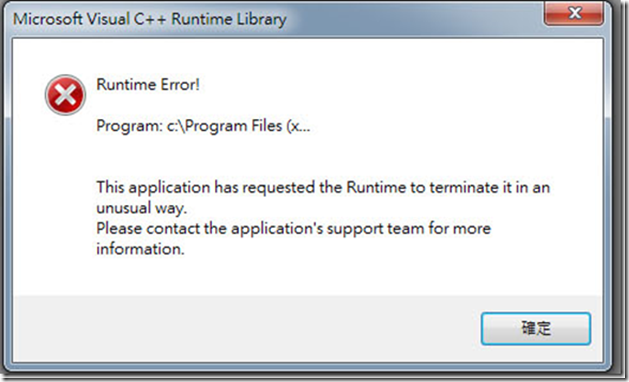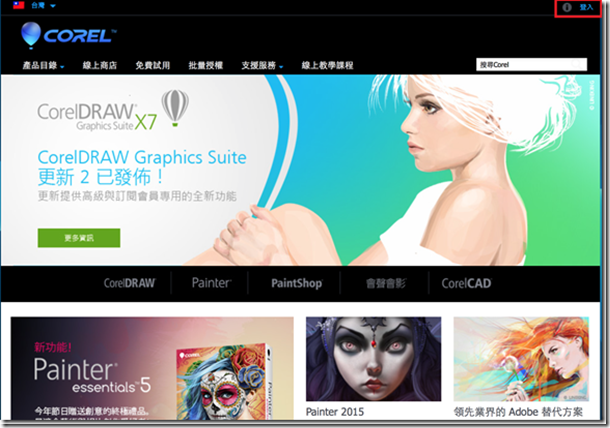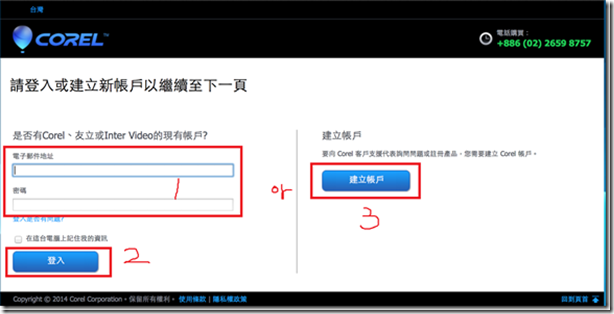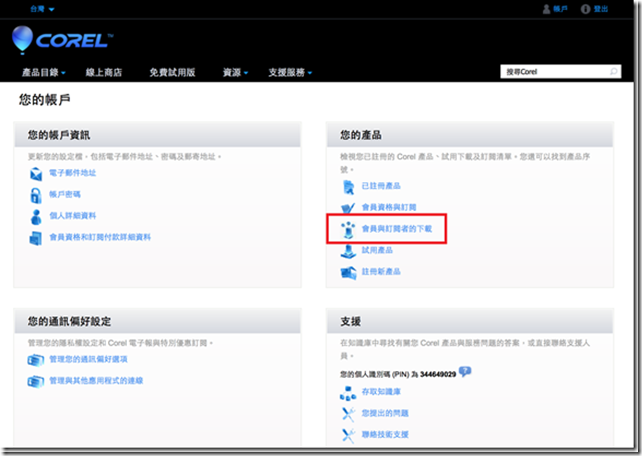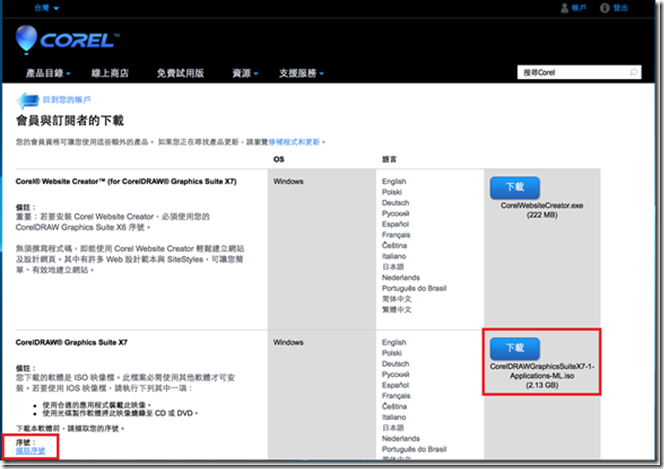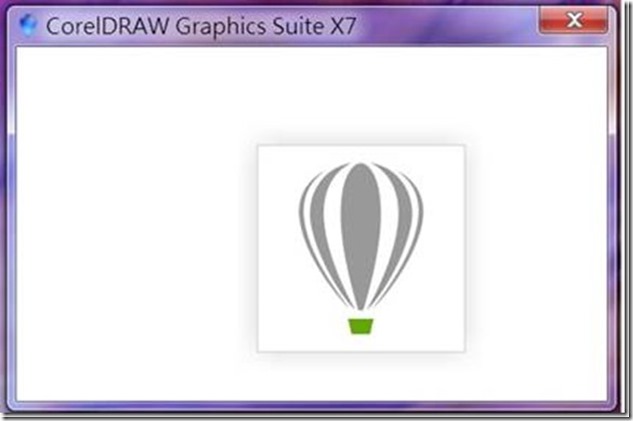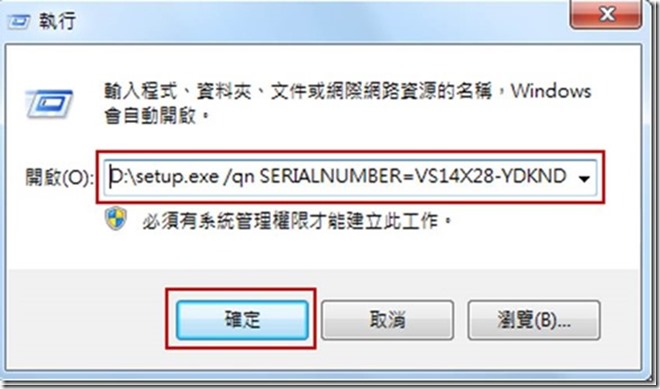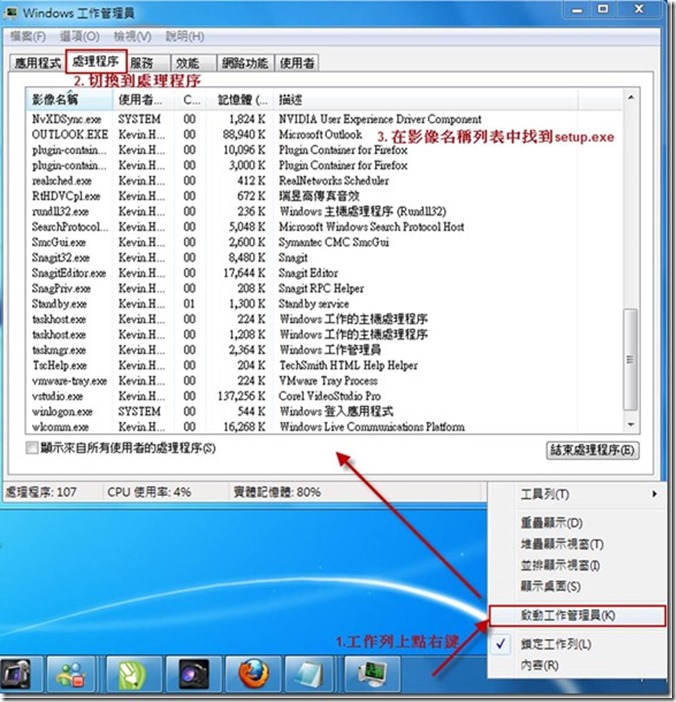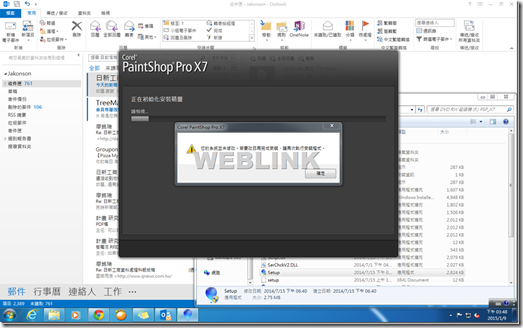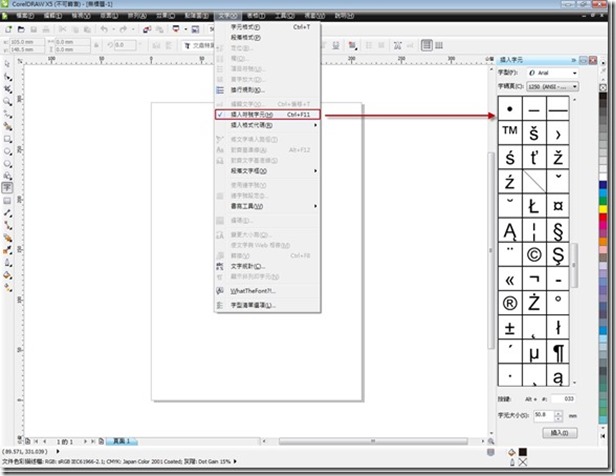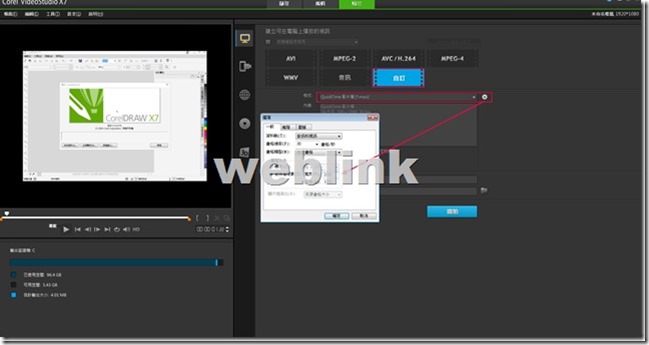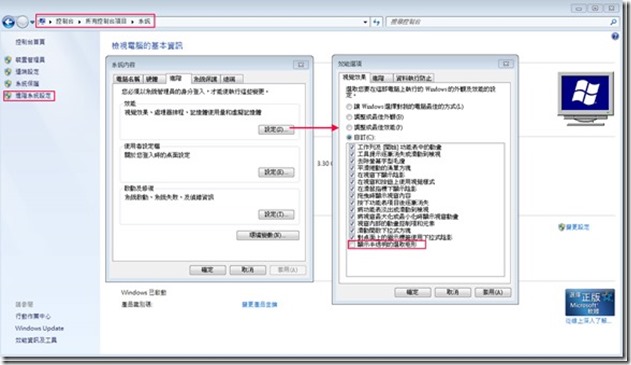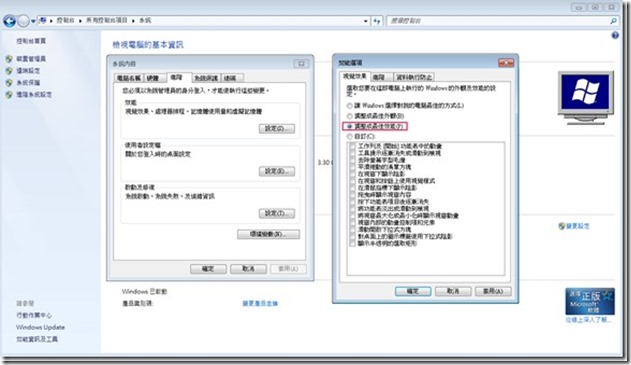客戶 CorelDRAW 為 X5 的版本,作業系統為 Win 7 系統,電腦重灌後開啟彈出下面錯誤的訊息, (Microsoft Visual C++ Runtime Library) ,
解決方式如下:
安裝 Microsoft .NET Framework 和適用於 Visual Studio 2012 的 Visual C++ 可轉散發套件
這個問題可能是因為函式庫版本錯誤,或是函式庫損壞導致的,所以請您到微軟官方網站安裝 Microsoft .NET Framework:
如果您的作業系統是 Windows XP,請安裝 Microsoft .NET Framework 3.5
http://www.microsoft.com/zh-tw/download/details.aspx?id=21
如果您的作業系統是 Windows 7,請安裝 Microsoft .NET Framework 4
http://www.microsoft.com/zh-tw/download/details.aspx?id=17718
並安裝適用於 Visual Studio 2012 的 Visual C++ 可轉散發套件
http://www.microsoft.com/zh-tw/download/details.aspx?id=30679
以這個客戶為例,可至 Microsoft Download Center 下載 Microsoft .NET Framework 4 安裝程式:安裝後便可解決問題!
http://www.microsoft.com/zh-tw/download/details.aspx?id=17718